GroupDocs.Viewer .NET을 사용하여 PDF의 JPG 품질 최적화
소개
프레젠테이션을 PDF로 변환할 때 이미지 품질이 좋지 않아 어려움을 겪고 계신가요? 프레젠테이션에 고품질 JPG 이미지가 포함되어 있든, 문서의 시각적 품질을 유지해야 하든, 이미지 품질 최적화는 필수적입니다. 이 종합 가이드에서는 사용 방법을 보여줍니다. .NET용 GroupDocs.Viewer PDF 출력물에 내장된 JPG 이미지의 품질을 조정하고 향상시킵니다.
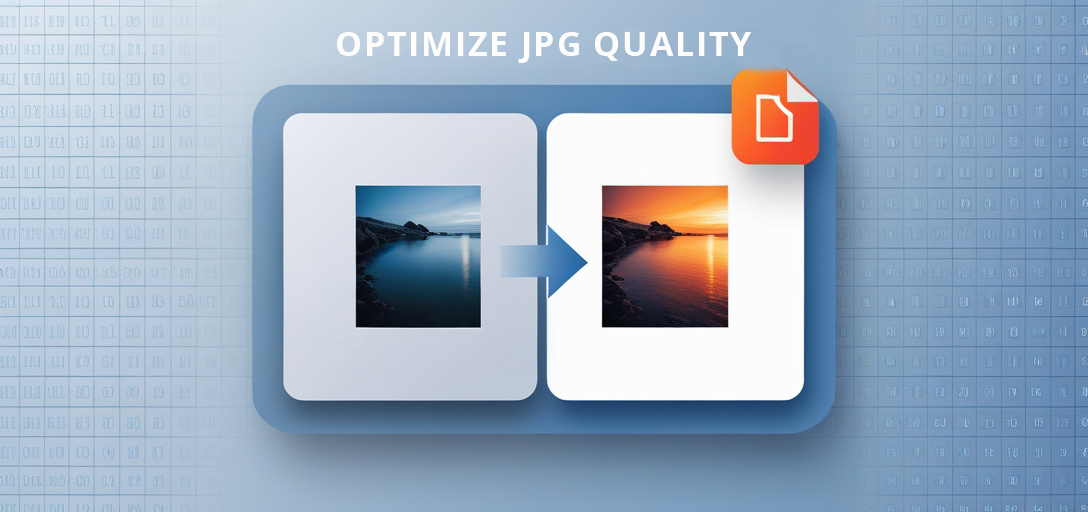
이 튜토리얼에서는 다음 내용을 다룹니다.
- 최적화된 이미지로 문서를 고품질 PDF로 렌더링
- 이미지 설정 조정 및 미세 조정 기술
- GroupDocs.Viewer를 사용한 효율적인 문서 처리
이미지 품질을 원활하게 개선하는 방법을 살펴보겠습니다!
필수 조건
시작하기 전에 다음 사항이 있는지 확인하세요.
- .NET용 GroupDocs.Viewer 라이브러리(버전 25.3.0)
- Visual Studio와 같은 개발 환경
- C# 및 .NET 프레임워크 개념에 대한 기본 이해
.NET용 GroupDocs.Viewer 설정
시작하려면 다음 방법 중 하나를 사용하여 필요한 패키지를 설치하세요.
NuGet 패키지 관리자 콘솔
콘솔에서 다음 명령을 실행하세요.
Install-Package GroupDocs.Viewer -Version 25.3.0
.NET CLI
또는 터미널에서 다음 명령을 사용하세요.
dotnet add package GroupDocs.Viewer --version 25.3.0
라이센스 취득 단계
GroupDocs는 구매 전 기능을 테스트할 수 있는 무료 체험판을 제공합니다. 임시 라이선스를 받으세요. 여기전체 액세스를 위해서는 라이선스 구매를 고려하세요. GroupDocs 구매 페이지.
설치가 완료되면 다음 C# 코드 조각으로 GroupDocs.Viewer를 초기화합니다.
using GroupDocs.Viewer;
// 문서 경로로 Viewer 객체를 초기화합니다.
using (Viewer viewer = new Viewer("SamplePptxWithJpg.pptx"))
{
// 기본 설정은 여기입니다
}
구현 가이드
PDF 출력에서 JPG 품질을 최적화하는 단계를 살펴보겠습니다.
내장된 JPG 이미지의 품질 조정
GroupDocs.Viewer는 직접적으로 노출하지 않지만 JpegQuality 옵션(버전 25.3.0 기준)을 설정하는 방법을 이해하는 것은 향후 업데이트나 사용자 정의 구현에 매우 중요합니다.
단계별 구현:
문서 초기화
환경을 설정하고 문서 경로로 Viewer 객체를 초기화합니다.
using System.IO;
using GroupDocs.Viewer;
using GroupDocs.Viewer.Options;
string outputDirectory = Path.Combine(@"YOUR_OUTPUT_DIRECTORY");
string filePath = Path.Combine(outputDirectory, "output.pdf");
if (!Directory.Exists(outputDirectory))
{
Directory.CreateDirectory(outputDirectory);
}
using (Viewer viewer = new Viewer(@"YOUR_DOCUMENT_DIRECTORY\SamplePptxWithJpg.pptx"))
{
// 보기 옵션 설정으로 진행
}
PDF 보기 옵션 만들기
인스턴스를 생성합니다 PdfViewOptions 출력 경로를 지정할 수 있는 곳:
PdfViewOptions options = new PdfViewOptions(filePath);
// 향후 이미지 품질 설정에 대한 조정 사항은 여기에 배치됩니다.
문서 렌더링
구성된 보기 옵션을 사용하여 문서를 렌더링합니다.
viewer.View(options);
이 코드 조각은 렌더링된 PDF를 현재 품질 설정으로 지정된 출력 디렉토리에 저장합니다.
문제 해결 팁
- 파일 경로 오류: 파일 경로가 올바르고 애플리케이션에서 접근 가능한지 확인하세요.
- 권한 문제애플리케이션에 출력 디렉토리에 대한 쓰기 권한이 있는지 확인하세요.
- 라이브러리 버전 충돌: 라이브러리 버전에 대한 호환성 정보는 최신 문서를 참조하세요.
실제 응용 프로그램
PDF의 JPG 품질을 최적화하면 다음과 같은 시나리오에서 유용할 수 있습니다.
- 전문적인 프레젠테이션: 슬라이드를 PDF로 배포할 때 고품질의 시각적 자료를 유지하세요.
- 디지털 사진 아카이브: 사진 앨범을 고화질 PDF로 변환하여 공유하거나 보관합니다.
- 문서 관리 시스템: PDF와 같은 표준화된 형식으로 문서를 변환할 때 이미지 선명도를 보장합니다.
GroupDocs.Viewer를 다른 .NET 시스템과 통합하면 원활하게 문서를 처리할 수 있어 기업 환경에서 생산성과 효율성이 향상됩니다.
성능 고려 사항
최적의 성능을 보장하려면:
- 이미지 크기 최적화: 이미지 해상도를 조정하여 품질과 파일 크기의 균형을 맞춥니다.
- 효율적인 자원 관리: 사용
usingViewer 인스턴스를 적절히 처리하기 위한 명령문입니다. - 비동기 처리: 애플리케이션의 응답성을 유지하기 위해 무거운 작업을 비동기적으로 실행합니다.
결론
이제 GroupDocs.Viewer for .NET을 사용하여 PDF 출력의 JPG 화질을 최적화하는 방법을 확실히 이해하셨을 것입니다. 이 기능을 사용하면 문서의 시각적인 매력과 사용성을 크게 향상시킬 수 있습니다. 계속해서 GroupDocs.Viewer에서 제공하는 더욱 고급 기능과 사용자 지정 기능을 살펴보세요.
더 자세히 알아보려면 추가 리소스를 확인하거나 특정 요구 사항에 맞게 다양한 구성을 실험해 보세요.
FAQ 섹션
- GroupDocs.Viewer에서 이미지 품질을 직접 조정할 수 있나요?
- 현재 JPG 품질을 직접 조정할 수 있는 기능은 제공되지 않지만, 향후 버전에서는 이 기능이 포함될 가능성이 있습니다.
- .NET에서 GroupDocs.Viewer를 사용하면 어떤 이점이 있나요?
- 다양한 형식과 플랫폼에서 원활한 문서 렌더링 기능을 제공합니다.
- GroupDocs.Viewer를 사용하여 대용량 문서를 효율적으로 처리하려면 어떻게 해야 하나요?
- 더 작은 청크로 처리하거나 비동기 메서드를 사용하여 리소스 사용을 효과적으로 관리하는 것을 고려하세요.
- GroupDocs.Viewer는 엔터프라이즈 애플리케이션에 적합합니까?
- 네, 강력한 성능 기능을 통해 대용량 문서 렌더링을 처리하도록 설계되었습니다.
- 고급 기능에 대한 자세한 정보는 어디에서 찾을 수 있나요?
- 방문하세요 GroupDocs 문서 자세한 내용은 API 참조를 참조하세요.